Handige Twitch-opdrachten voor kijkers, editors, enz. In 2022
Twitch door Amazon is een platform waar gamers genieten van streaming en kijkers genieten van het kijken naar hun streams terwijl ze chatten met andere kijkers. En als je dit leest, weet je heel goed dat Twitch geen klein platform is; het heeft ongeveer 15 miljoen dagelijkse actieve gebruikers. Zo kun je gemakkelijk raden hoeveel kijkers deelnemen aan chats tijdens het kijken naar een Livestream.
En als het gaat om Twitch-chats, zijn chatopdrachten die ervoor zorgen dat kijkers efficiënter met anderen kunnen communiceren. Twitch-opdrachten zijn niet alleen beperkt tot kijkers, er zijn ook specifieke opdrachten voor moderators, editors en omroepen. En voor hen zijn deze commando’s een manier om meer controle te hebben over chats.
Het maakt dus niet uit of je een kijker, moderator, redacteur of een omroeper bent, want als je op Twitch zit, moet je goed op de hoogte zijn van alle belangrijke Twitch-commando’s. En we zijn hier met dit artikel om je daarbij te helpen. Dus laten we beginnen.
Lees ook: Hoe te streamen op Twitch
Inhoud
Twitch-opdrachten voor kijkers
mods
Deze opdracht wordt gebruikt om alle moderators van een bepaald kanaal weer te geven en kan door iedereen op Twitch worden gebruikt. Om deze opdracht te gebruiken, moet je typen ‘/mods’ in het berichtvenster en druk op ENTER. En zodra je dat doet, zie je Twitch-gebruikersnamen van alle moderators in het berichtvenster.
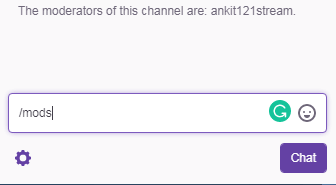
VIP’s
Deze opdracht werkt op dezelfde manier als de laatste opdracht, maar deze wordt gebruikt om alle VIP’s op een bepaald kanaal weer te geven. Typ . om het te laten werken ‘/vips’ in het berichtvenster voordat u op . drukt ENTER. Het toont gebruikersnamen van alle VIP’s op dat kanaal. En als het kanaal geen VIP’s heeft, dan is de boodschap ‘Dit kanaal heeft geen VIP’s’ verschijnt in het berichtvenster.
Kleur
Met deze opdracht kunt u: verander de kleur van je Twitch-gebruikersnaam in de chat. Het helpt je echt om een onderscheidende identiteit te geven binnen de chat. Voordat u de kleur daadwerkelijk wijzigt, moet u weten welke kleuropties beschikbaar zijn voor gebruikersnamen. En u kunt de opties zien met behulp van de ‘/kleur’ opdracht.
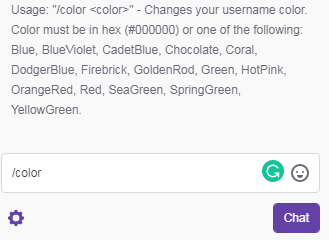
Nu je alle kleuropties hebt gezien en hebt besloten met welke kleur je wilt gaan, kun je eindelijk de ‘/kleur [kleurnaam]’commando om die kleur voor uw gebruikersnaam in te stellen. Als ik de kleur van mijn gebruikersnaam in blauw wil veranderen, dan gebruik ik de ‘/kleur blauw’ opdracht.
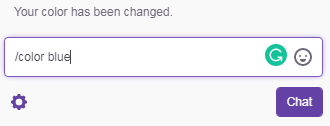
Ook kunnen Twitch Turbo-gebruikers ook gebruiken ‘/kleur [Hex-waarde]’ commando om de kleur van hun gebruikersnaam te wijzigen. Deze opdracht vereist een Hex-waarde (#000000) in plaats van een kleurnaam.
Blok
Als je gestoord wordt door iemands gedrag tijdens een livechat, dan kun je met dit Twitch-commando voor kijkers die persoon blokkeren. En nadat je een persoon hebt geblokkeerd, kun je hun berichten niet zien. U kunt een persoon handmatig blokkeren door op hun gebruikersnaam te klikken en de blokkeeroptie te selecteren nadat u op het pictogram met de drie stippen hebt geklikt.
Maar als dat teveel werk voor je is, kun je het commando ‘/blok [Gebruikersnaam]’ om een bepaalde persoon in de chat te blokkeren. Like als ik een persoon met de gebruikersnaam wil blokkeren ‘ankit121stream’ dan gebruik ik het commando ‘/block ankit121stream.’ En voor de zekerheid kun je deze opdracht ook gebruiken om iemand op fluistertoon te blokkeren.
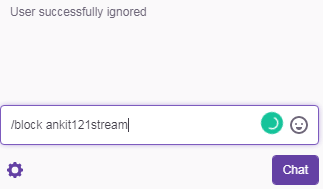
Er is ook een alternatief voor dit commando, namelijk: ‘/negeer [gebruikersnaam]. U kunt dus het woord negeren gebruiken in plaats van het woordblok.
deblokkeren
Deze opdracht werkt op dezelfde manier als de laatste opdracht, maar voor het deblokkeren van de mensen die je eerder hebt geblokkeerd. Gebruik de om iemand in de chat of op fluistertoon te deblokkeren ‘/deblokkeer [gebruikersnaam]’ van de ‘/niet negeren [gebruikersnaam]’ opdracht.
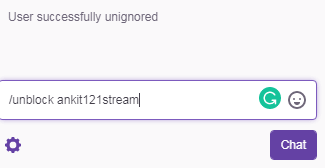
Me
Dit commando geeft je tekst dezelfde kleur als je gebruikersnaam. Als u bijvoorbeeld de blauwe kleur aan uw gebruikersnaam heeft toegewezen, kunt u met deze opdracht uw hele tekst groen maken. Om deze opdracht te gebruiken, typt u ‘/me [uw tekst]’ in de berichtenbalk en druk vervolgens op ENTER.
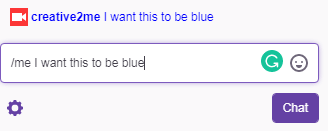
Houd er rekening mee dat sommige kanalen deze opdracht hebben verbannen omdat ze dit als spam beschouwen.
Twitch-opdrachten voor moderators en omroepen
Gebruiker
Deze Twitch mod-opdracht kan door zowel moderators als omroepen worden gebruikt om de details van een gebruiker te bekijken. Het kan de profielgeschiedenis van een gebruiker, de bangeschiedenis, kanaalspecifieke chat en nog veel meer weergeven. Om deze gegevens handmatig te krijgen, moet u op de gebruikersnaam van die persoon klikken. U kunt ook de ‘/gebruiker [gebruikersnaam]’ commando om dezelfde details weer te geven.
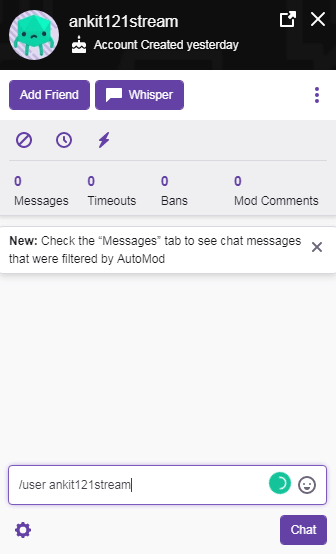
Timeout
Is iemand respectloos in de chat en wil je diegene een lesje leren? Nou, wat dacht je ervan om ze tijdelijk uit de chat te weren. U kunt de ‘/time-out [gebruikersnaam]’ commando om een gebruiker tijdelijk te bannen. De tijd van de ban is standaard 10 minuten. U kunt echter uw eigen bantijd instellen door de tijdwaarde toe te voegen aan het commando ie ‘/timeout [gebruikersnaam] {seconden}.’
Like als ik een gebruiker wil verbannen door de gebruikersnaam ‘ankit121stream’ voor 5 minuten, dan kan ik geven ‘/time-out ankit121stream 300’ opdracht.
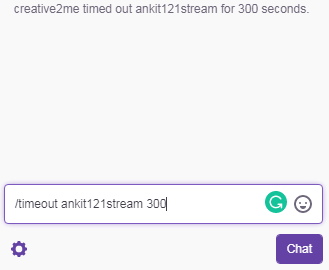
Om het verbod op te heffen, kun je het deblokkeringscommando gebruiken dat we hierboven al hebben besproken.
Langzaam
Met deze opdracht kan de moderator een tijdslimiet instellen voor de gebruikers om frequente berichten te vertragen. Als de tijdslimiet is ingesteld op 10 seconden, kunnen gebruikers alleen berichten verzenden nadat die limiet is verstreken sinds hun laatste bericht. Om de langzame modus op Twitch-chat te gebruiken, geef je de ‘/langzaam [seconden]’ opdracht.
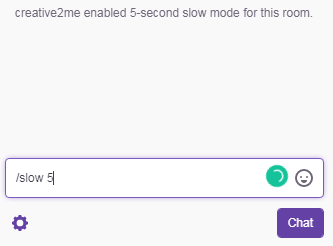
Omdat je nu weet hoe je de langzame modus kunt gebruiken met het Twitch-commando, moet je ook weten hoe je die modus kunt uitschakelen. Welnu, je kunt de tijdslimiet die je hebt ingesteld voor berichten in de chat verwijderen door de ‘/vertraging’ opdracht.
R9KBETA
Dit is een van de beste Twitch-commando’s omdat het erg handig is als je spamberichten in je chats wilt controleren. Als je deze opdracht gebruikt, betekent dit dat je alleen unieke berichten in je chat wilt. Het zal uitzoeken of het bericht uniek is of niet door de eerste 9 tekens van het bericht te scannen. Door die karakters te scannen, zorgt dit commando ervoor dat de tekst niet repetitief wordt. De opdracht die wordt gebruikt om deze modus in te schakelen is: ‘/r9kbeta’.
En als u deze modus wilt uitschakelen, dan kunt u dat doen door de ‘/r9kbetaoff’ opdracht.
abonnees
Als je een abonnementsfunctie beschikbaar hebt op je kanaal, dan kun je de ‘/abonnees’ Twitch mod-opdracht om alleen de abonnees in de chatroom toe te staan.
Als u echter niet over de abonnementsfunctie beschikt, die alleen beschikbaar is voor geselecteerde partners, kunt u deze opdracht ook gebruiken. Hierdoor kunnen alleen kanaalmoderators en omroepen in de kamer chatten.
Je kunt deze functie uitschakelen en alle kijkers terug laten gaan naar de chatroom door de ‘/abonnees uit’ opdracht.
volgers
Soms kan het voorkomen dat je alleen bepaalde volgers in je chatroom wilt hebben. Alsof je wilt dat alleen die volgers de chatroom binnenkomen die je minstens een uur volgen. Welnu, je zou die limiet heel gemakkelijk kunnen instellen door de ‘/volgers [tijdslimiet]’ opdracht. Zoals we het voorbeeld een uur lang hebben genomen, zal het commando in dat geval zijn: ‘/volgers 1 uur.’
En net als bij de vorige modi, kan de Volgers-modus ook worden uitgeschakeld door de ‘/volgers uit’ opdracht.
13. duidelijk
Het doel van deze opdracht is vrij gemakkelijk te begrijpen door zijn naam. Je kunt in principe alle chatgeschiedenis in één keer wissen door de ‘/Doorzichtig’ opdracht.
Twitch-opdrachten voor kanaaleditors en omroepen
Commercieel
Deze Twitch-opdracht voor alleen partners geeft je een pauze van streaming door er een commercial tussen te plaatsen. U kunt de ‘/reclame’ commando om een commercial uit te voeren en standaard wordt de commercial 30 seconden weergegeven. U kunt echter andere opties gebruiken als het gaat om de commerciële looptijd, die 60, 90, 120, 150 en 180 seconden omvat. Als je een commercial 60 seconden wilt laten lopen, kun je geven ‘/commercieel 60’ opdracht.
Inval
Wil je je kijkers omleiden naar een ander live kanaal? Wel, gebruik dan de ‘/raid [kanaalnaam] opdracht om dit voor elkaar te krijgen.
Je kunt de Raid ook heel gemakkelijk annuleren door de ‘/niet invallen’ opdracht.
Twitch-opdrachten voor omroepen
Weg
Als je een omroeper bent, dan weet je hoe belangrijk moderators zijn. Moderators helpen je chatroom onder controle te houden, zodat je je meer kunt concentreren op het streamen. En als je denkt dat sommige van je kijkers het waard zijn om moderator te worden, dan kun je de ‘/mod [gebruikersnaam]’ opdracht om hen die rol toe te wijzen.
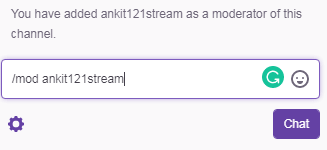
Ongedaan maken
We maken allemaal fouten. En misschien heb je ook een fout gemaakt door iemand de rol van moderator te geven die niet zo goed met die verantwoordelijkheid omgaat. Nu heb je geen andere keuze en moet je die rol van dat lid wegnemen. Nou, om dat te doen, moet je gewoon de gebruiken ‘unmod [gebruikersnaam]’ opdracht.
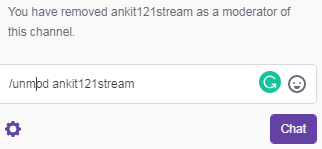
VIP
Wilt u een gebruiker de rol van VIP toewijzen? Wel, gebruik dan de ‘/VIP [gebruikersnaam]’ commando en geef ze deze enorme eer.
UNVIP
Nu, wil je de eer wegnemen die je hebt gegeven aan iemand met het laatste commando? Als de VIP-status gemakkelijk kan worden gegeven, kan deze ook gemakkelijk worden weggenomen. Gebruik gewoon de ‘/unvip [gebruikersnaam]’ beveel en maak er een einde aan.
Afsluiten
Dus dat waren de coole Twitch-commando’s die kunnen worden gebruikt om meer plezier te hebben of om meer controle over chats te hebben. U kunt verschillende opdrachten gebruiken op basis van uw autoriteit op het kanaal, wat helpt om het beheer van het kanaal efficiënter te maken. Maar bovenal zijn deze commando’s als een snelkoppeling en soms extra functies voor ons, die Twitch het beste streamingplatform maken.
Laatste artikels